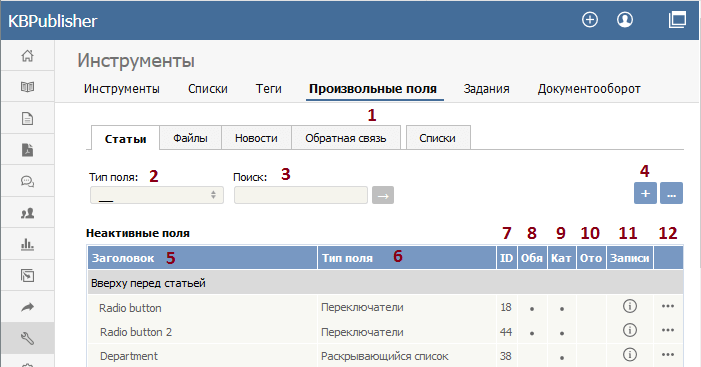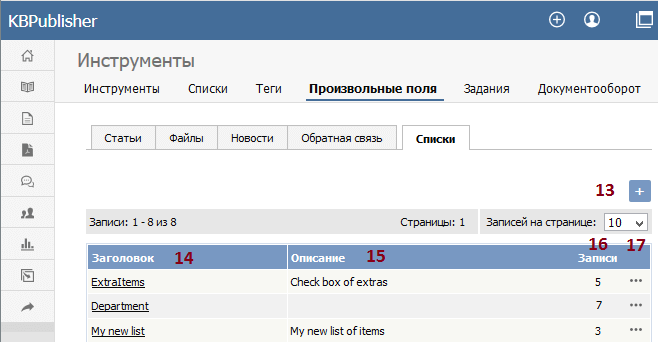Вкладка позволяет создавать произвольные поля и размещать их в базе знаний.
Описание вкладки
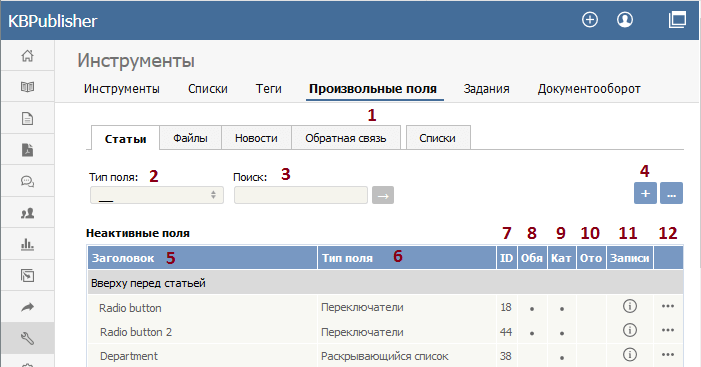
- Вкладка Произвольные поля позволяет создавать поля и привязывать их к определенным категориям. Вкладка Списки используется для создания списка допустимых значений, который затем можно назначить одному или нескольким произвольным полям.
- Тип поля ‒ это фильтр, который предназначен для поиска произвольных полей, относящихся к определенному типу. В выпадающем списке выберите требуемый тип и нажмите кнопку [→].
- Поиск ‒ поле предназначено для поиска конкретного произвольного поля. Введите ключевое слово, которое содержится в названии искомого поля, и нажмите кнопку [→].
- Кнопка [+] ‒ предназначена для создания нового произвольного поля. Обратите внимание, что вы можете создать поле, которое назначается только определенному типу записи. Например, если вы хотите добавить тип поля Раскрывающийся список и к статьям и к файлам, то необходимо создать два отдельных поля: одно ‒ на вкладке Статьи, второе ‒ на вкладке Файлы.
- Заголовок ‒ отображает название произвольного поля, которое пользователь видит на экране при добавлении или чтении статьи.
- Тип поля ‒ отображает тип, к которому относится созданное произвольное поле. Например, Флажок, Текстовое поле, Переключатели и т.д.
- ID ‒ отображает уникальный идентификатор произвольного поля.
- Обязательно ‒ если содержит отметку, то поле обязательно для заполнения, и его нельзя оставлять пустым.
- Категория ‒ если содержит отметку, то произвольное поле отображается в конкретной категории.
- Отображается ‒ если содержит отметку, то поле отображается в форме поиска.
- Кнопка [i] ‒ при нажатии открывается список записей, в содержании которых находится произвольное поле.
- Последний столбец содержит кнопку [...], при нажатии которой открывается меню с командами:
- Применить ‒ позволяет установить значение для всех статей, соответствующих критерию поля. Функция удобна, когда у вас уже имеются существующие статьи, и вы хотите добавить значение к старым статьям. Обратите внимание, что команда применяет значение только к записям, которые еще не имеют связанного с ними значения произвольного поля. Установленные ранее значения перезаписываться не будут.
- Сделать активным\не активным ‒ предназначена для установки статуса произвольного поля. Если активен, то пользователь видит поле.
- Редактировать ‒ предназначена для редактирования параметров поля. Форма для редактирования параметров также открывается при двойном нажатии по строке таблицы.
- Удалить ‒ предназначена для удаления произвольного поля. При попытке удалить поле, которое в данный момент используется, вы получите предупреждающее сообщение, после чего необходимо будет подтвердить выполняемое действие.
Вкладка Списки
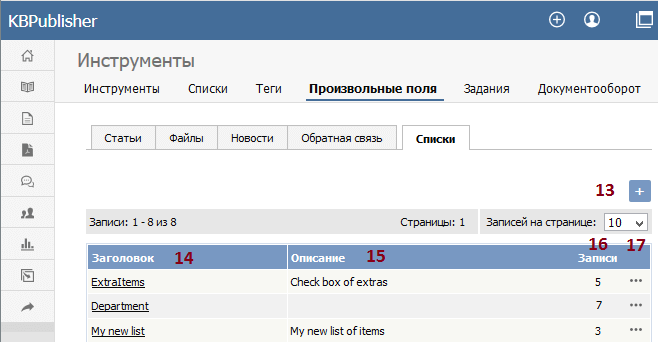
Список значений ‒ это список допустимых значений, которые доступны для выбора пользователем. Например, у вас имеется список отделов, который позволяет указать, требуется ли дополнительная информация.
Списки значений можно использовать неограниченное количество раз. Например, список отделов может быть реализован в виде выпадающего списка и находиться в категории часто задаваемых вопросов, а также может быть реализован в виде переключателей и находиться в форме обратной связи.
- Кнопка [+] предназначена для добавления нового списка значений.
- В столбце Заголовок нажмите на название списка, чтобы открыть существующий список значений и добавить новые значения или изменить существующие, а также изменить порядок значений в списке.
- Столбец Описание отображает дополнительную информацию о списке значений поля. Описание указывается при создании списка.
- Столбец Записи отображает общее количество произвольных полей, в которых используется список значений.
- Последний столбец содержит кнопку [...], при нажатии которой открывается меню с командами:
- Просмотреть элементы ‒ при нажатии открывается перечень значений, которые входят в этот список. В открывшейся форме можно добавить новое значение в список, отредактировать существующие значения, изменить их порядок, удалить из списка.
- Редактировать ‒ позволяет переименовать список и изменить его описание.
- Удалить ‒ удаляет список значений. Если список значений используется в каком-либо произвольном поле, то список удалить нельзя. С помощью столбца Записи просмотрите поля, в которых используется список.
Выбор массового действия доступен в зависимости от прав доступа пользователя.
Например, если назначенная вам привилегия не позволяет удалять записи кроме созданных вами, то в списке команд действие Удалить будет отсутствовать. Если назначенная вам привилегия не позволяет редактировать записи кроме созданных вами, то меню команд будет полностью недоступно.